Adapter Network ayaa ka maqan Windows 10
Adapter-ka Shabakadu(Network Adapter) waa aalad muhiim u ah habsami u socodka isku xirka shabakadaha nidaamka hawlgalka Windows . Mararka qaarkood waxaa loo yaqaan interface-ka shabakadda kombuyuutar(interface for a computer network) sababtoo ah waxay soo dirtaa oo ay hesho xogta isku xirka fiilooyinka iyo fiilooyinka.
Mararka qaarkood waxaad ogaan kartaa in Adapter-ka Shabakadda uu ka maqan(Network Adapter is missing) yahay kombiyuutarkaaga Windows 10. Awood la'aanta gelitaanka intarneedka waa saameynteeda weyn, mana arki doontid wax qalab ah markaad gujiso isku xirka isku xirka(Connectivity) barkaaga shaqada.
Haddii aad la kulanto arrintan markii ugu horeysay, waa inaad isku daydaa inaad dib u kiciso PC-gaaga marka hore(try rebooting your PC first) . Kumbuyuutarada ku xiran fiilada Ethernet , ka furista fiilada oo dib u xiriddeeda inta badan waxay xallisaa dhibaatada. Haddii kuwani shaqayn waayaan, sii wad akhrinta habab badan oo aad ku xalliso. Sababo kale oo badan ayaa sababi kara khaladkan; kuwa ugu badan ee ay ka mid yihiin:
- Dejinta khaldan ka dib cusboonaysiinta nidaamka
- Adabtarada shabkada oo duugoobay, kharribmay, ama aan ku socon karin qalabkaaga.
- Qalabkaagu waxa uu ku dhacay fayras ama malware.
Adapter Network ayaa(Network Adapter) ka maqan Windows 10
Haddii aadan awoodin inaad ku xirto shabakad kasta sababtoo ah adabtarada shabakada ayaa maqan, xalalka soo socda ayaa kaa caawin kara inaad hagaajiso:
- Uninstall/Dib-u-celinta darawalka shabakada
- Muuji aaladaha qarsoon.
- Cilad ku samee adabtarada shabakada
- Dib u habayn shabakadaada
- Nadiifi aaladaha shabakada
- Ka soo celi Winsock CMD
- Talooyin kale.
1 ] Uninstall/Rollback dareewalka shabakada
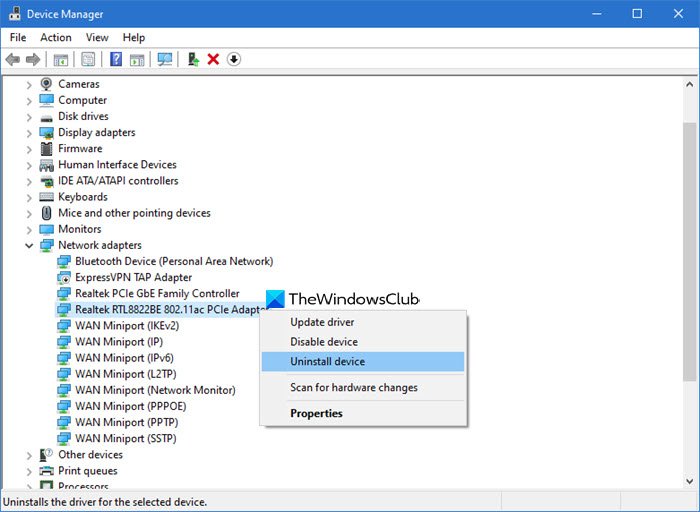
Marar badan, darawalka Shabakadda(Network Driver) oo xumaaday ama si liidata loo rakibay ayaa sabab u noqon kara khaladka aan soo sheegnay. Uninstall -ka fudud ama dib-u-celinta ayaa xallin karta arrinta. Haddii aad isku dayday in aad dib u bilowdo kombuyutarkaga ama aad dib u xidhidhisay shabakadaada oo aad awoodi wayday inaad xalliso, isku day xalkan.
Tillaabooyinka lagu saarayo Adabtarka Shabakadda
- Midig ku dhufo badhanka Windows ka dibna dooro Maareeyaha Aaladda(Device Manager) .
- Balaadhi adabtarada Network(Network adapter) .
- Hel adabtarada gaarka ah
- Guji qalabka(Uninstall device) Uninstall > Uninstall .
Tallaabooyinka dib loogu rogo darawalka shabakada
- Midig ku dhufo badhanka Daaqadaha(Windows)
- Guji Maareeyaha Qalabka(Device Manager) .
- Tag Adapter Network(Network Adapter) .
- Ka(Browse) dhex baadho oo midigta ku dhufo adabtarada gaarka ah.
- Guji Properties ka dibna dooro tab darawalka(Driver) ee sare. Marka xigta, dhagsii Roll Back Driver oo raac dhammaan tilmaamaha shaashadda.
Akhriska la xidhiidha(Related read) : Daaqadaha ayaa u heli waayay darawal adabtarada shabakadaada(Windows could not find a driver for your network adapter) .
2] Muuji qalabka qarsoon
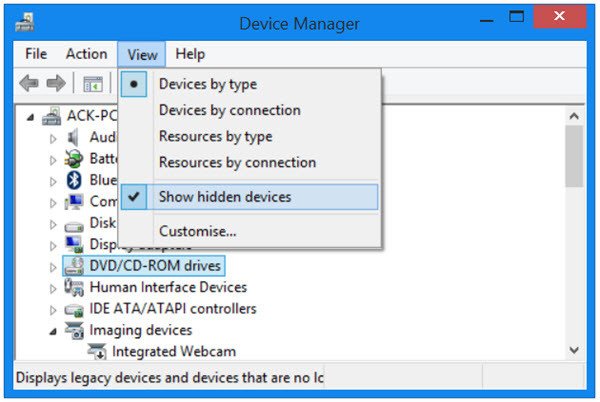
Mararka qaarkood waxaa laga yaabaa in Windows ay ku qariso adapters-ka shabakadaada maamulaha Aaladda Windows(Windows Device Manager) , tani waxay sidoo kale sababi kartaa adabiyeyaasha shabakadda ee maqan. Raac tillaabooyinka hoose si aad u qariso .
- Midig ku dhufo(Right-click) badhanka Start oo dooro Maareeyaha Qalabka(Device Manager) .
- Guji View oo dooro ikhtiyaarka tus aaladaha qarsoon(Show hidden devices) .
- U ogolow(Allow) dhowr ilbiriqsi ka dibna mar kale hubi.
3] Cilad ka saar adabtarada shabakadda

Daaqadaha waxay leedahay qaab cilad -baadhiseed oo kaa caawin karta in la go'aamiyo waxa khaladka keenaya. Raac tillaabooyinka hoose si aad u ogaatid sababta qaladka.
- Riix Windows + I ka dibna dooro Cusboonaysiinta & Amniga(Update & Security) .
- Taabo cilad- sheegidda(Troubleshoot) dhinaca bidixda ka dib ka dooro Adapter Network(Network Adapter) ee hoos yimaada Find and Fix other problems .
- Guji orod cilad bixiyaha(Run the troubleshooter) oo sug inta hawsha la dhamaystirayo.
Si toos ah looga soo qaado, laga bilaabo WinX Menu , fur sanduuqa Run oo fuli amarka soo socda:
msdt.exe /id NetworkDiagnosticsNetworkAdapter
4] Dib u deji shabakadaada

Waxa kale oo aad dib u dajin kartaa Shabakaddaada Isticmaalayaal badan ayaa ka marag kacay habkan xallinta Windows 10 Adapter Network(Network Adapter Missing) qaladka maqan.
Fur Windows Settings app > Network & Internet . Hubi in Xaaladda(Status) ay ku hadhsan tahay in lagu doortay shayga bidix, ka dibna hoos u rog oo dooro Shabakadda(Network) si aad dib ugu dejiso shayga midig.
Guji hadda dib u deji(Reset) si aad u xaqiijiso.
Tani waxay dib u rakibi doontaa adapters Network waxayna dib u dejin doontaa (Network)Qaybaha (Components)Shabakadda(Networking) sidii hore.
5] Nadiifi aaladaha shabakada
Samaynta nadiifinta shabakada(Network) ee qalabkaaga adoo isticmaalaya Command Prompt waxay kaa caawin kartaa xallinta arrintan, raac tillaabooyinka hoose.
Riix Win + R , ku qor cmd.
Riix CTRL+SHIFT+ENTER si aad u bilowdo Command Prompt ee qaabka maamulka.
Ku qor code-kan soo socda isla markiiba amarka oo ku dhufo ENTER si aad u socodsiiso:
netcfg-d
Dib u bilow mashiinkaaga.
Xiriirinta(Related) : Sida loo hubiyo Xawaaraha Adapter Network(How to check Network Adapter Speed) ee Windows 10.
6] Ka soo celi Winsock CMD
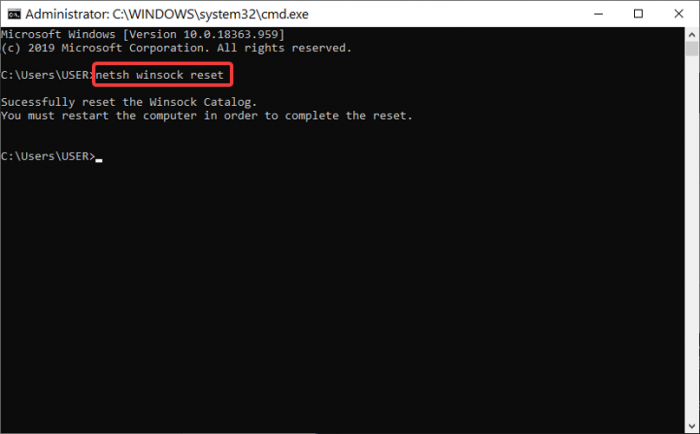
Xalka soo socdaa wuxuu noqon doonaa in dib loo dejiyo Winsock(reset Winsock) isla markiiba amarkaaga adoo raacaya tillaabooyinka hoose.
Fur Command Prompt oo leh koontarool maamul.
Ku qor code-kan soo socda gudaha amarka degdegga ah interface oo ku dhufo Enter :
netsh Winsock reset
Xir deg degga amarka oo dib u bilow kombayutarkaga.
7] Talooyin kale
Waxaad dib u xidhi kartaa WiFi gaaga (WiFi)Hubi in aad gabi ahaanba tirtirto ka hor inta aanad dib ugu xidhin kombayutarkaga.
Tixgeli in aad damiso VPN kasta oo firfircoon ee qalabkaaga oo si ku meel gaar ah u dami Kahortagahaaga(Antivirus) .
Xaqiiji haddii badhanka shabakada jireed uu wali shaqaynayo oo isku day inaad nidaamkaaga u cusboonaysiiso noocii ugu dambeeyay.
Mid kasta oo kuwaas ka mid ah ayaa kaa caawin kara xallinta khaladka. Waxaan rajeyneynaa(Hope) in wax halkan ku caawiyay.
Related posts
Adapter Network ayaa ka maqan Windows 10? 11 Siyaabaha Shaqada ee lagu hagaajinayo!
Sida loo abuuro Warbixinta Adapter Network ee Wi-Fi Windows 10
Sida loo cusboonaysiiyo Adapter Network Windows 10
Ma la tirtiri kari waayay isku-xidhka adabtarada gudaha Windows 10?
Sida loo isticmaalo Network Sniffer Tool PktMon.exe gudaha Windows 10
Waa maxay Firewall iyo Ilaalinta Shabakadda ee Windows 10 iyo sida loo qariyo qaybtan
Sida loo habeeyo Global Proxy Server Settings gudaha Windows 10
Sida loogu daro oo loogu isticmaalo VPN gudaha Windows 10 (dhammaan waxaad u baahan tahay inaad ogaato)
Sida loo habeeyo goobaha server-ka ee Windows 10 -
NETworkManager: Maareeyaha shabakada bilaashka ah oo la qaadi karo ee Windows 10
Sida loo Dejiyo Wadaagista Faylasha Shabakadda ee Windows 10
Sida si toos ah loogu garaaco isku xirka PPPoE-balaadhan gudaha Windows 10
Sida loo tijaabiyo xawaaraha isku xirka internetkaaga Windows 10 Mobile
Maamulaha TCP/IP ee Windows 10
Hagaaji kombuyuutarrada aan ka muuqan shabakadaha gudaha Windows 10
Sida loo sameeyo Windows 10 hotspot: Dhammaan waxaad u baahan tahay inaad ogaato
U beddelo Shabakadda Dadweynaha una beddelo Shabakadda gaarka ah gudaha Windows 10
Aaladaha Shabakadda Wireless-ka ee bilaashka ah ee loogu talagalay Windows 10
eToolz waxaa ku jira dhammaan aaladaha shabakadda ee aad u rabto Windows 10
Hagaaji marinka gaabis ee shabakada wadista ka Windows 10
